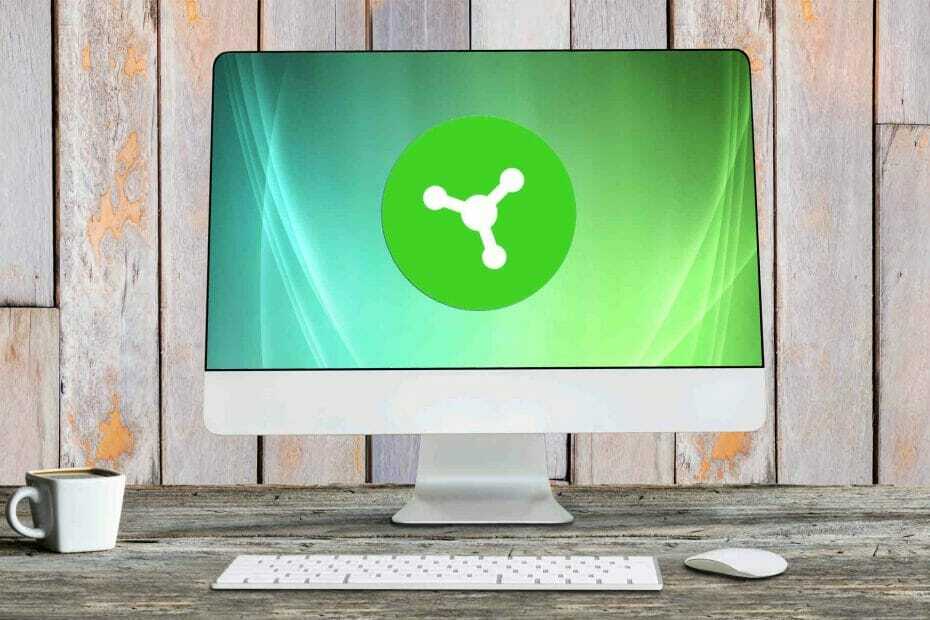- Nawet jeśli jest to znaczące oprogramowanie w konfiguracji urządzeń peryferyjnych, musisz podjąć działania, gdy Razer Synapse nie odinstaluje.
- Jako pierwszy aspekt, który należy wziąć pod uwagę, powinieneś spróbować odinstalować go z aplikacji i funkcji.
- Nie wahaj się skorzystać z funkcji przywracania systemu, aby osiągnąć swój cel w krótkim czasie.
- Inną opcją, która pomoże Ci rozwiązać problem, jest próba dezinstalator innej firmy.

To oprogramowanie naprawi typowe błędy komputera, ochroni Cię przed utratą plików, złośliwym oprogramowaniem, awarią sprzętu i zoptymalizuje komputer pod kątem maksymalnej wydajności. Napraw problemy z komputerem i usuń wirusy teraz w 3 prostych krokach:
- Pobierz narzędzie do naprawy komputera Restoro który jest dostarczany z opatentowanymi technologiami (dostępny patent tutaj).
- Kliknij Rozpocznij skanowanie aby znaleźć problemy z systemem Windows, które mogą powodować problemy z komputerem.
- Kliknij Naprawić wszystko naprawić problemy mające wpływ na bezpieczeństwo i wydajność komputera
- Restoro zostało pobrane przez 0 czytelników w tym miesiącu.
Razer Synapse to oprogramowanie do konfiguracji sprzętu, które pomaga przenieść urządzenia Razer na wyższy poziom. Dlatego korzystając z niej możesz zmaksymalizować swoją nieuczciwą przewagę.
Jednak niektórzy użytkownicy zgłaszali, że Razer Synapse nie da się odinstalować, co jest wyraźnie irytujące i zasługuje na natychmiastową uwagę.
Najczęstsze przyczyny wyjaśniające ten problem to brak wystarczającego dostępu do odinstalowania aplikacji lub uniemożliwienie jej odinstalowania przez inny proces korzystający z pliku.
W tym artykule pokażemy kilka przydatnych wskazówek dotyczących rozwiązywania problemów. Po prostu wypróbuj je jeden po drugim.
Co mogę zrobić, jeśli Razer Synapse nie odinstaluje?
1. Spróbuj go odinstalować z Aplikacje i funkcje
- Iść do Ustawienia.

- Wybierz Sekcja aplikacji.

- Kliknij Aplikacje i funkcje.

- Wybierz Synapsa Razera i kliknij Odinstaluj.

2. Użyj przywracania systemu
- Iść do Panel sterowania.

- Wybierz System z wyświetlonej listy.

- Po lewej stronie kliknij Ochrona systemu.

- Kliknij Przywracanie systemu, od Okno Ochrona systemu.
- Wybierz Wybierz inny punkt przywracaniai kliknij Kolejny.
- Wybierz Data i godzina z listy, a następnie kliknij Dalej.
- Kliknijkoniec kiedy Potwierdź punkt przywracania pojawi się okno.
Jak widać, Panel sterowania to kluczowy program z systemu Windows, w którym można wprowadzić wiele istotnych zmian w ustawieniach.
To dedykowany przewodnikdo rozwiązywania problemów z Panelem Sterowania, który nie odpowiada może być właśnie tym, czego szukasz w przypadku wystąpienia takich niedogodności.
3. Użyj pliku uninstaller.exe
- Przejdź do folderu, w którym zainstalowano Razer Synapse.
- Znajdź jego deinstalator o nazwie unins000.exe lub odinstalować.exe.
- Kliknij dwukrotnie jego deinstalator.
- Postępuj zgodnie z nim, aby odinstalować program.
4. Użyj dezinstalatora innej firmy
Jeszcze jedną wydajniejszą opcją, która pomoże Ci pozbyć się Razer Synapse z komputera, jest użycie dedykowanego dezinstalatora innej firmy. Myślimy o aplikacji zaprojektowanej do usuwania niechcianego oprogramowania.
Ponadto jednymi z jego najlepszych atrybutów są powiększona baza danych i możliwość usunięcia 5-krotnie upartego oprogramowania oraz 30% więcej pozostałości.
Korzystanie z niego pomoże Ci całkowicie odinstalować programy, automatycznie usunąć resztki i łatwo usunąć wtyczki.
Może również działać, gdy masz problemy z odinstalowaniem rozszerzeń przeglądarki lub innych trudnych programów, umożliwiając dezinstalację w trybie zbiorczym.
Użytkownicy ocenili aplikację jako niezwykle przyjemny i przyjazny program, który stale się rozwija, a nawet jest w stanie zaoszczędzić Ci dodatkowych pieniędzy.

IObit Uninstaller 10 Pro
Wypróbuj to niesamowite narzędzie, aby całkowicie odinstalować niechciane oprogramowanie, bez pozostawienia żadnych pozostałych plików.
5. Użyj Edytora rejestru
- Biegać Edytor rejestru.

- Znajdź i usuń wszystkie wpisy rejestru programu w:
HKEY_CURRENT_USER\OprogramowanieHKEY_LOCAL_MACHINE\Oprogramowanie\Microsoft\Windows\Aktualna wersja\Uruchom\np. interfejs użytkownika - Znajdź i usuń wszystkie pliki programu w folderach systemowych:
Ustawienia\Wszyscy użytkownicy\Dane aplikacji\iC:\Documents and Settings\%USER%\Dane aplikacji\
To była nasza lista rozwiązań naprawczych dla Razer Synapse nie odinstaluje problemu. Ponadto, jako dodatkową opcję, musimy wspomnieć, że możesz sprawdzić aktualizacje systemu Windows.
W przypadku, gdy stwierdzisz, że twoje Razer Synapse nie otwiera się lub nie udało się uruchomić, koniecznie sprawdź informacje na ten temat.
Chcielibyśmy również poznać Twoją opinię, więc nie wahaj się skontaktować z nami, korzystając z poniższego obszaru komentarzy i daj nam znać, które rozwiązanie działa dla Ciebie.
 Nadal masz problemy?Napraw je za pomocą tego narzędzia:
Nadal masz problemy?Napraw je za pomocą tego narzędzia:
- Pobierz to narzędzie do naprawy komputera ocenione jako świetne na TrustPilot.com (pobieranie rozpoczyna się na tej stronie).
- Kliknij Rozpocznij skanowanie aby znaleźć problemy z systemem Windows, które mogą powodować problemy z komputerem.
- Kliknij Naprawić wszystko rozwiązać problemy z opatentowanymi technologiami (Ekskluzywny rabat dla naszych czytelników).
Restoro zostało pobrane przez 0 czytelników w tym miesiącu.